Mengatur router TP-Link menggunakan HP Android adalah cara yang mudah dan nyaman, terutama jika Anda tidak memiliki akses ke komputer. Dengan mengikuti langkah-langkah berikut, Anda dapat dengan cepat menghubungkan router TP-Link Anda dan mengakses internet melalui perangkat Android Anda.
Langkah-langkah:
- Unduh aplikasi Tether TP-Link dari Google Play Store.
- Hubungkan HP Android Anda ke jaringan Wi-Fi router TP-Link.
- Buka aplikasi Tether TP-Link dan masuk dengan akun TP-Link Anda (jika belum punya, Anda dapat membuatnya di aplikasi).
- Ketuk ikon “Router” di bagian bawah layar.
- Ketuk tombol “Settings” di sudut kanan atas.
- Pada halaman “Settings”, Anda dapat mengubah nama dan kata sandi Wi-Fi, mengatur kontrol orang tua, dan mengelola pengaturan lainnya.
Mengatur router TP-Link menggunakan HP Android sangat bermanfaat karena memungkinkan Anda untuk mengelola jaringan Wi-Fi Anda dengan mudah, kapan saja, di mana saja. Anda dapat mengubah pengaturan dengan cepat, memantau aktivitas jaringan, dan memecahkan masalah koneksi dari telapak tangan Anda.
Cara Setting Router TP-Link dengan HP Android
Mengatur router TP-Link menggunakan HP Android sangatlah mudah dan praktis. Berikut adalah 4 aspek penting yang perlu diperhatikan:
- Koneksi Nirkabel: Router TP-Link dapat dihubungkan ke HP Android melalui jaringan Wi-Fi.
- Aplikasi Tether: Aplikasi Tether TP-Link menyediakan antarmuka yang ramah pengguna untuk mengelola pengaturan router dari HP Android.
- Pengaturan Jaringan: Melalui aplikasi Tether, Anda dapat mengubah nama dan kata sandi Wi-Fi, serta mengatur kontrol orang tua.
- Pemecahan Masalah: Jika terjadi masalah koneksi, Anda dapat menggunakan aplikasi Tether untuk mendiagnosis dan memecahkan masalah dengan cepat.
Dengan memahami aspek-aspek penting ini, Anda dapat dengan mudah mengatur dan mengelola router TP-Link menggunakan HP Android. Hal ini memungkinkan Anda untuk mengakses dan mengontrol jaringan Wi-Fi Anda dengan mudah, kapan saja, di mana saja.
Koneksi Nirkabel
Koneksi nirkabel merupakan aspek penting dalam cara setting router TP-Link dengan HP Android. Koneksi Wi-Fi memungkinkan HP Android terhubung ke jaringan yang disediakan oleh router TP-Link tanpa menggunakan kabel.
Kemampuan koneksi nirkabel ini sangat penting karena memberikan kemudahan dan fleksibilitas dalam mengakses jaringan internet. Anda tidak perlu repot menarik kabel dari router ke HP Android, sehingga dapat mengatur dan mengelola jaringan Wi-Fi dari mana saja dalam jangkauan sinyal Wi-Fi.
Selain itu, koneksi nirkabel juga memungkinkan Anda untuk menghubungkan beberapa perangkat secara bersamaan ke jaringan yang sama. Hal ini sangat bermanfaat jika Anda memiliki beberapa perangkat yang perlu terhubung ke internet, seperti laptop, smartphone, dan tablet.
Aplikasi Tether
Aplikasi Tether TP-Link merupakan komponen penting dalam “cara setting router tp link dengan hp android” karena menyediakan antarmuka yang mudah digunakan untuk mengelola pengaturan router dari HP Android. Aplikasi ini memungkinkan pengguna untuk mengubah nama dan kata sandi Wi-Fi, mengatur kontrol orang tua, dan mengelola pengaturan lainnya tanpa harus menggunakan komputer.
Antarmuka yang ramah pengguna dari Aplikasi Tether TP-Link sangat penting karena mempermudah pengguna untuk mengelola jaringan Wi-Fi mereka, meskipun mereka tidak memiliki pengetahuan teknis yang mendalam. Pengguna dapat dengan mudah menavigasi aplikasi dan menemukan pengaturan yang ingin mereka ubah, tanpa harus membaca panduan atau instruksi yang rumit.
Selain itu, Aplikasi Tether TP-Link juga memungkinkan pengguna untuk mengelola jaringan Wi-Fi mereka dari jarak jauh. Selama pengguna terhubung ke internet, mereka dapat menggunakan aplikasi untuk mengakses pengaturan router dan membuat perubahan, di mana pun mereka berada.
Pengaturan Jaringan
Pengaturan jaringan merupakan bagian penting dari “cara setting router tp link dengan hp android” karena memungkinkan pengguna untuk menyesuaikan dan mengelola jaringan Wi-Fi mereka sesuai dengan kebutuhan dan preferensi mereka. Pengaturan ini dapat dilakukan dengan mudah melalui aplikasi Tether TP-Link, yang menyediakan antarmuka yang intuitif dan ramah pengguna.
Dengan mengatur jaringan Wi-Fi, pengguna dapat mempersonalisasi jaringan mereka dengan mengubah nama dan kata sandi Wi-Fi. Hal ini penting untuk keamanan jaringan, karena memungkinkan pengguna untuk membuat kata sandi yang kuat dan unik untuk mencegah akses tidak sah. Selain itu, pengguna juga dapat mengatur kontrol orang tua melalui aplikasi Tether untuk membatasi akses internet untuk perangkat tertentu atau pada waktu tertentu.
Kemampuan untuk mengatur jaringan Wi-Fi sangat penting karena memberikan pengguna kontrol penuh atas jaringan mereka. Pengguna dapat mengoptimalkan pengaturan jaringan untuk kinerja dan keamanan yang lebih baik, serta menyesuaikannya dengan kebutuhan spesifik mereka. Misalnya, pengguna dapat mengatur jaringan tamu terpisah untuk pengunjung atau membatasi akses internet untuk anak-anak selama jam belajar.
Pemecahan Masalah
Fitur pemecahan masalah merupakan bagian penting dari “cara setting router tp link dengan hp android” karena memungkinkan pengguna untuk mengidentifikasi dan mengatasi masalah koneksi yang mungkin terjadi. Aplikasi Tether TP-Link menyediakan alat dan informasi yang diperlukan untuk mendiagnosis masalah koneksi, seperti memeriksa status koneksi, menguji kecepatan internet, dan mengidentifikasi gangguan sinyal.
Dengan menggunakan fitur pemecahan masalah, pengguna dapat secara mandiri mengatasi masalah koneksi tanpa harus menghubungi penyedia layanan internet atau teknisi. Hal ini menghemat waktu dan biaya, serta memberikan pengguna kontrol lebih besar atas jaringan Wi-Fi mereka. Misalnya, jika pengguna mengalami masalah koneksi yang lambat, mereka dapat menggunakan aplikasi Tether untuk menguji kecepatan internet dan mengidentifikasi apakah masalahnya ada pada router atau penyedia layanan internet.
Secara keseluruhan, fitur pemecahan masalah sangat penting untuk “cara setting router tp link dengan hp android” karena memberdayakan pengguna untuk mengelola dan memelihara jaringan Wi-Fi mereka secara efektif. Dengan alat dan informasi yang tepat, pengguna dapat dengan cepat mengidentifikasi dan mengatasi masalah koneksi, memastikan konektivitas internet yang stabil dan andal.
Tips Mengatur Router TP-Link dengan HP Android
Mengatur router TP-Link dengan HP Android sangatlah mudah dan bisa dilakukan dalam waktu singkat. Berikut adalah beberapa tips untuk membantu Anda mengatur router TP-Link dengan cepat dan efisien:
Tip 1: Pastikan Koneksi Stabil
Sebelum memulai proses pengaturan, pastikan HP Android Anda memiliki koneksi internet yang stabil. Anda dapat menggunakan jaringan Wi-Fi atau data seluler.
Tip 2: Unduh Aplikasi Tether TP-Link
Unduh aplikasi Tether TP-Link dari Google Play Store. Aplikasi ini akan membantu Anda mengelola pengaturan router dari HP Android.
Tip 3: Hubungkan ke Jaringan Wi-Fi Router
Hubungkan HP Android Anda ke jaringan Wi-Fi router TP-Link. Nama dan kata sandi Wi-Fi biasanya tertera pada label di bagian bawah router.
Tip 4: Buat Akun TP-Link
Jika Anda belum memiliki akun TP-Link, buatlah akun baru di aplikasi Tether. Akun ini diperlukan untuk mengakses pengaturan router.
Tip 5: Ubah Nama dan Kata Sandi Wi-Fi
Ubah nama dan kata sandi Wi-Fi default untuk meningkatkan keamanan jaringan Anda. Pilih nama dan kata sandi yang kuat dan mudah diingat.
Tip 6: Atur Kontrol Orang Tua
Jika perlu, atur kontrol orang tua di aplikasi Tether untuk membatasi akses internet untuk perangkat atau pengguna tertentu.
Tip 7: Perbarui Firmware Router Secara Teratur
Perbarui firmware router secara teratur untuk memastikan keamanan dan kinerja router tetap optimal.
Kesimpulan
Dengan mengikuti tips ini, Anda dapat dengan mudah mengatur router TP-Link menggunakan HP Android. Proses pengaturan yang mudah dan cepat ini memungkinkan Anda untuk segera menikmati akses internet yang stabil dan aman.
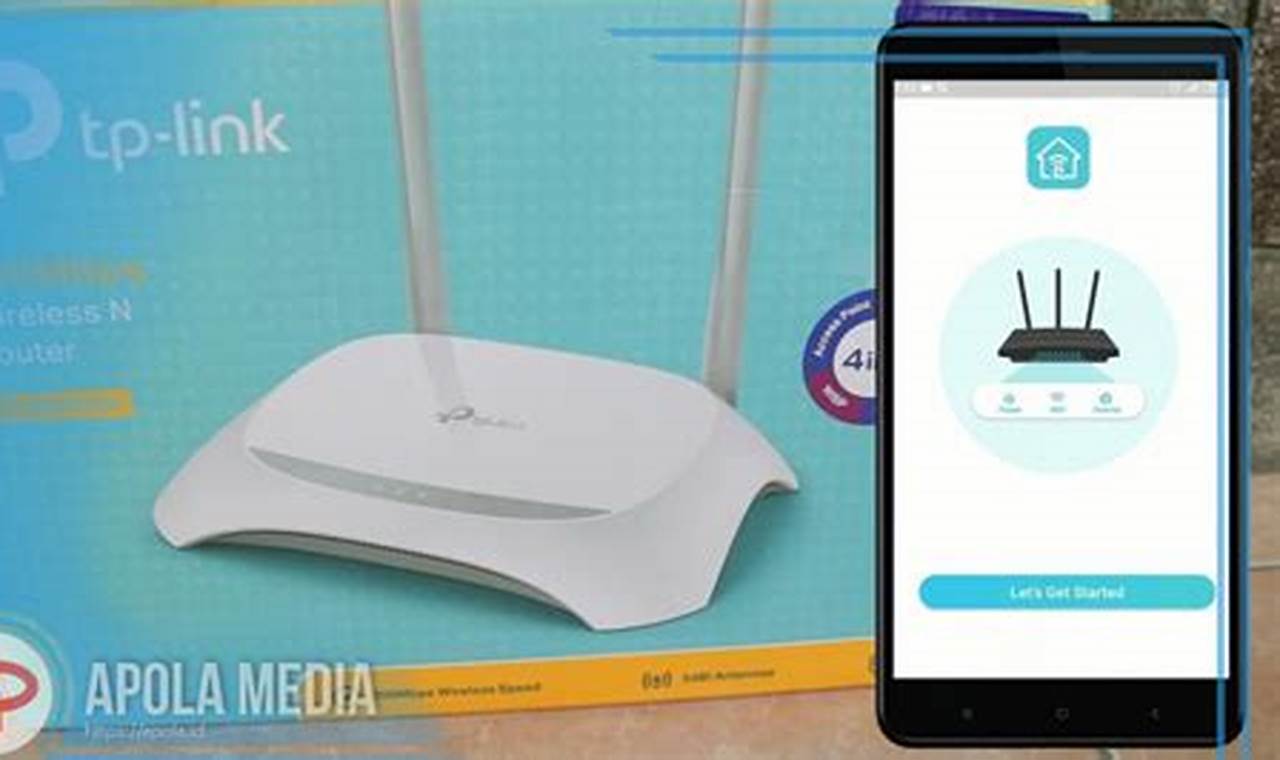
Leave a Reply